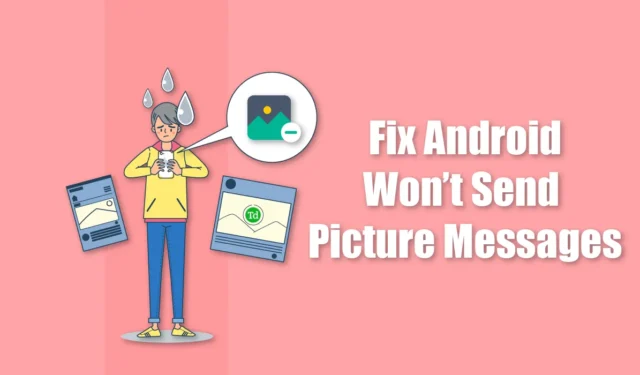
Přenos obrázků a videí mezi zařízeními Android je hračka s mnoha aplikacemi sociálních médií. Co když ale potřebujete sdílet fotku s někým, kdo postrádá chytrý telefon? V takových situacích se mnozí rozhodnou posílat obrázky prostřednictvím textových zpráv.
Pokud chcete poslat obrázek, ale nemůžete to udělat, provedeme vás nejúčinnějšími metodami pro posílání obrázkových zpráv komukoli. Než se ponoříte do těchto řešení, ujistěte se, že vaše SIM karta má dostatečný zůstatek.
Pokud je váš zůstatek nízký, nejprve jej doplňte. Mějte na paměti, že odesílání obrázků prostřednictvím MMS je obecně dražší než odesílání standardní textové zprávy. S tím, co bylo řečeno, pojďme prozkoumat optimální metody pro efektivní odesílání obrázkových zpráv.
Nejlepší řešení pro problémy se zasíláním obrázkových zpráv Android
Pokud se setkáte s potížemi při odesílání obrázků prostřednictvím SMS, tato příručka se snaží tento problém vyřešit. Doporučujeme přečíst si článek a pečlivě postupovat podle nastíněných kroků.
1. Restartujte zařízení
Restartování telefonu může často vyřešit neočekávané problémy, se kterými se setkáte v zařízení Android. Občas se chyby nebo závady mohou zpomalit nebo spadnout v aplikacích, což lze obvykle napravit jednoduchým restartem.
Restart vymaže všechna dočasná data a zastaví všechny procesy na pozadí, což potenciálně problém vyřeší. Proto je vhodné restartovat telefon vždy, když zaznamenáte technické potíže.
2. Aktivujte mobilní data
Chcete-li úspěšně odeslat obrázkovou zprávu, budete potřebovat aktivní připojení k internetu a odpovídající zůstatek. Důvodem selhání může být pokus o odeslání obrázku bez přístupu k internetu.
Pokud jste právě připojeni k síti Wi-Fi, deaktivujte ji a před dalším pokusem přepněte na mobilní data. Pokud potíže přetrvávají i po tomto kroku, zvažte další způsoby odstraňování problémů.
3. Vymažte mezipaměť a data
Vymazání mezipaměti a dat je standardním přístupem při řešení problémů specifických pro aplikaci. Data mezipaměti uchovávají vaši aktivitu pro budoucí pohodlí.
Poškozené soubory mezipaměti však mohou vést k poruchám aplikace. Pokud si nejste jisti, jak vymazat mezipaměť, postupujte takto:
- Stiskněte a podržte ikonu aplikace pro zasílání zpráv a poté vyberte Informace o aplikaci .
- Klepněte na Úložiště a mezipaměť .
- Vyberte Vymazat mezipaměť a máte hotovo!
4. Aktualizujte aplikaci pro zasílání zpráv
Pokud jste dříve mohli úspěšně odesílat obrázkové zprávy, ale nyní se potýkají s problémy, vaším prvním krokem by měla být kontrola aktualizací vaší aplikace pro zasílání zpráv.
Stejně jako u všech aplikací se mohou objevit chyby a vývojáři neustále pracují na jejich odstranění. Chcete-li se ujistit, že používáte nejnovější verzi, postupujte takto:
- Otevřete Obchod Google Play a přejděte na Správa aplikací a zařízení .
- Vyhledejte dostupné aktualizace a najděte aplikaci Zprávy .
- Vyberte tlačítko Aktualizovat .
Pokud váš telefon využívá vestavěnou aplikaci pro zasílání zpráv, nemusí být dostupná v Obchodě Play. Zde je návod, jak jej přímo aktualizovat:
- Přejděte na Nastavení > Aktualizace systémových aplikací .
- Vyhledejte aktualizace aplikace pro zasílání zpráv.
- Pokud je k dispozici aktualizace, klikněte na tlačítko Aktualizovat a poté se pokuste znovu odeslat obrázkovou zprávu.
5. Obnovte nastavení sítě
Nastavení sítě může být někdy poškozeno kvůli různým problémům a jejich resetování může často obnovit funkčnost.
Uvědomte si, že resetování těchto nastavení odstraní všechny uložené sítě Wi-Fi, páry Bluetooth a konfigurace mobilních dat. Chcete-li obnovit nastavení sítě, postupujte podle následujících kroků:
- Otevřete Nastavení telefonu .
- Vyberte Připojení a sdílení .
- Vyberte Obnovit Wi-Fi, mobilní sítě a poté klepněte na Obnovit nastavení .
6. Ověřte aktualizace systému
Zastaralý software může také zabránit odesílání obrázkových zpráv. Chcete-li zkontrolovat aktualizace v zařízení Android:
- V nastavení zařízení přejděte na O telefonu nebo Aktualizace softwaru .
- Vyberte verzi systému nebo systému Android .
- Podívejte se na Nejnovější aktualizaci .
- Pokud je k dispozici aktualizace, pokračujte kliknutím na tlačítko Aktualizovat .
Závěr
Po prozkoumání různých řešení vám představíme nejúčinnější metody, jak váš problém vyřešit.
Jsme přesvědčeni, že dodržování postupů uvedených v tomto článku vyřeší vaše obavy. Pokud máte další dotazy nebo návrhy, neváhejte se obrátit v sekci komentářů nebo prostřednictvím sociálních médií.




Napsat komentář